1. ภาพรวม
ในโลกค้าปลีกที่มีการแข่งขันสูงในปัจจุบัน การช่วยให้ลูกค้าค้นหาสิ่งที่ต้องการได้อย่างแม่นยำ รวดเร็ว และง่ายดายเป็นสิ่งสำคัญอย่างยิ่ง การค้นหาแบบเดิมที่อิงตามคีย์เวิร์ดมักไม่เพียงพอ เนื่องจากมีปัญหาในการค้นหาที่ซับซ้อนและแคตตาล็อกผลิตภัณฑ์จำนวนมาก โค้ดแล็บนี้จะเผยให้เห็นแอปพลิเคชันการค้นหาค้าปลีกที่ซับซ้อนซึ่งสร้างขึ้นบน AlloyDB และ AlloyDB AI โดยใช้ประโยชน์จากการค้นหาเวกเตอร์ที่ล้ำสมัย การจัดทำดัชนี scaNN ตัวกรองแบบ Facet และการกรองแบบอิงตามข้อมูลอัจฉริยะ การจัดอันดับใหม่ เพื่อมอบประสบการณ์การค้นหาแบบไฮบริดแบบไดนามิกในระดับองค์กร
ตอนนี้เรามีความเข้าใจพื้นฐานเกี่ยวกับ 3 สิ่งต่อไปนี้แล้ว
- ความหมายของการค้นหาตามบริบทสำหรับเอเจนต์ของคุณและวิธีดำเนินการโดยใช้การค้นหาเวกเตอร์
- นอกจากนี้ เรายังเจาะลึกถึงการใช้การค้นหาเวกเตอร์ภายในขอบเขตของข้อมูลของคุณ ซึ่งก็คือภายในฐานข้อมูลของคุณเอง (ฐานข้อมูลทั้งหมดของ Google Cloud รองรับการค้นหาเวกเตอร์ หากคุณยังไม่ทราบ)
- เราก้าวไปอีกขั้นเหนือกว่าที่อื่นๆ ในโลกด้วยการบอกวิธีสร้างความสามารถ RAG ของการค้นหาเวกเตอร์ที่มีน้ำหนักเบาเช่นนี้ด้วยประสิทธิภาพและคุณภาพสูงด้วยความสามารถในการค้นหาเวกเตอร์ของ AlloyDB ที่ขับเคลื่อนโดยดัชนี ScaNN
หากคุณยังไม่ได้ลองใช้การทดลอง RAG ขั้นพื้นฐาน ระดับกลาง และขั้นสูงเล็กน้อย ขอแนะนำให้อ่าน 3 บทความที่นี่ ที่นี่ และที่นี่ตามลำดับ
ความท้าทาย
การใช้ตัวกรอง คีย์เวิร์ด และการจับคู่ตามบริบท: การค้นหาคีย์เวิร์ดอย่างง่ายอาจแสดงผลลัพธ์หลายพันรายการ ซึ่งหลายรายการไม่เกี่ยวข้อง โซลูชันที่เหมาะสมควรทำความเข้าใจเจตนาเบื้องหลังคำค้นหา รวมเข้ากับเกณฑ์การกรองที่แม่นยำ (เช่น แบรนด์ วัสดุ หรือราคา) และแสดงรายการที่เกี่ยวข้องมากที่สุดในหน่วยมิลลิวินาที ซึ่งต้องใช้โครงสร้างพื้นฐานการค้นหาที่มีประสิทธิภาพ ยืดหยุ่น และปรับขนาดได้ แน่นอนว่าเราได้เดินทางมาไกลจากการค้นหาคีย์เวิร์ดไปสู่การจับคู่ตามบริบทและการค้นหาความคล้ายคลึง แต่ลองนึกถึงลูกค้าที่ค้นหา "เสื้อแจ็กเก็ตกันน้ำที่ใส่สบาย มีสไตล์ สำหรับเดินป่าในฤดูใบไม้ผลิ" ขณะเดียวกันก็ใช้ตัวกรองด้วย และแอปพลิเคชันของคุณไม่เพียงแสดงคำตอบที่มีคุณภาพ แต่ยังมีประสิทธิภาพสูง และลำดับของทั้งหมดนี้จะได้รับการเลือกแบบไดนามิกโดยฐานข้อมูลของคุณ
วัตถุประสงค์
วิธีแก้ไขปัญหานี้โดยการผสานรวม
- การค้นหาตามบริบท (การค้นหาเวกเตอร์): ทำความเข้าใจความหมายเชิงความหมายของคำค้นหาและรายละเอียดผลิตภัณฑ์
- การกรองแบบเจียระไน: ช่วยให้ผู้ใช้ปรับแต่งผลลัพธ์ด้วยแอตทริบิวต์ที่เฉพาะเจาะจง
- แนวทางแบบผสมผสาน: ผสานการค้นหาตามบริบทกับการกรองที่มีโครงสร้างอย่างราบรื่น
- การเพิ่มประสิทธิภาพขั้นสูง: ใช้ประโยชน์จากการจัดทำดัชนีเฉพาะ การกรองแบบปรับได้ และการจัดอันดับใหม่เพื่อความเร็วและความเกี่ยวข้อง
- การควบคุมคุณภาพที่ขับเคลื่อนด้วย Generative AI: การผสานรวมการตรวจสอบ LLM เพื่อคุณภาพผลลัพธ์ที่เหนือกว่า
มาดูเส้นทางการออกแบบและการติดตั้งใช้งานกัน
สิ่งที่คุณจะสร้าง
แอปพลิเคชันการค้นหาค้าปลีก
โดยคุณจะต้องทำสิ่งต่อไปนี้
- สร้างอินสแตนซ์และตาราง AlloyDB สำหรับชุดข้อมูลอีคอมเมิร์ซ
- ตั้งค่าการฝังและการค้นหาเวกเตอร์
- สร้างดัชนีข้อมูลเมตาและดัชนี ScaNN
- ใช้การค้นหาเวกเตอร์ขั้นสูงใน AlloyDB โดยใช้วิธีการกรองแบบอินไลน์ของ ScaNN
- ตั้งค่าตัวกรองแบบเจียระไนและการค้นหาแบบไฮบริดในการค้นหาเดียว
- ปรับความเกี่ยวข้องของการค้นหาด้วยการจัดอันดับใหม่และการเรียกคืน (ไม่บังคับ)
- ประเมินคำตอบของคำค้นหาด้วย Gemini (ไม่บังคับ)
- กล่องเครื่องมือ MCP สำหรับฐานข้อมูลและเลเยอร์แอปพลิเคชัน
- การพัฒนาแอปพลิเคชัน (Java) ด้วยการค้นหาตามประเภทที่จัดแบ่งไว้
ข้อกำหนด
2. ก่อนเริ่มต้น
สร้างโปรเจ็กต์
- ใน Google Cloud Console ให้เลือกหรือสร้างโปรเจ็กต์ Google Cloud ในหน้าตัวเลือกโปรเจ็กต์
- ตรวจสอบว่าได้เปิดใช้การเรียกเก็บเงินสำหรับโปรเจ็กต์ Cloud แล้ว ดูวิธีตรวจสอบว่าได้เปิดใช้การเรียกเก็บเงินในโปรเจ็กต์แล้วหรือไม่
สำหรับเครดิต Google Cloud: หากต้องการรับเครดิต Google Cloud เพื่อช่วยให้คุณเริ่มต้นใช้งานได้ โปรดใช้ลิงก์นี้เพื่อแลกรับเครดิต คุณทำตามวิธีการ ที่นี่ เพื่อแลกรับข้อเสนอได้
- คุณจะใช้ Cloud Shell ซึ่งเป็นสภาพแวดล้อมบรรทัดคำสั่งที่ทำงานใน Google Cloud คลิกเปิดใช้งาน Cloud Shell ที่ด้านบนของคอนโซล Google Cloud
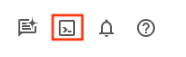
- เมื่อเชื่อมต่อกับ Cloud Shell แล้ว ให้ตรวจสอบว่าคุณได้รับการตรวจสอบสิทธิ์แล้วและตั้งค่าโปรเจ็กต์เป็นรหัสโปรเจ็กต์ของคุณโดยใช้คำสั่งต่อไปนี้
gcloud auth list
- เรียกใช้คำสั่งต่อไปนี้ใน Cloud Shell เพื่อยืนยันว่าคำสั่ง gcloud รู้จักโปรเจ็กต์ของคุณ
gcloud config list project
- หากไม่ได้ตั้งค่าโปรเจ็กต์ ให้ใช้คำสั่งต่อไปนี้เพื่อตั้งค่า
gcloud config set project <YOUR_PROJECT_ID>
- เปิดใช้ API ที่จำเป็น: ทำตามลิงก์และเปิดใช้ API
หรือจะใช้คำสั่ง gcloud สำหรับการดำเนินการนี้ก็ได้ โปรดดูคำสั่งและการใช้งาน gcloud ในเอกสารประกอบ
3. การตั้งค่าฐานข้อมูล
ในแล็บนี้ เราจะใช้ AlloyDB เป็นฐานข้อมูลสำหรับข้อมูลอีคอมเมิร์ซ โดยจะใช้คลัสเตอร์เพื่อจัดเก็บทรัพยากรทั้งหมด เช่น ฐานข้อมูลและบันทึก แต่ละคลัสเตอร์มีอินสแตนซ์หลักที่ให้จุดเข้าถึงข้อมูล ตารางจะเก็บข้อมูลจริง
มาสร้างคลัสเตอร์ อินสแตนซ์ และตาราง AlloyDB ที่จะโหลดชุดข้อมูลอีคอมเมิร์ซกัน
สร้างคลัสเตอร์และอินสแตนซ์
- ไปที่หน้า AlloyDB ใน Cloud Console วิธีง่ายๆ ในการค้นหาหน้าส่วนใหญ่ใน Cloud Console คือการค้นหาโดยใช้แถบค้นหาของคอนโซล
- เลือกสร้างคลัสเตอร์จากหน้านั้น
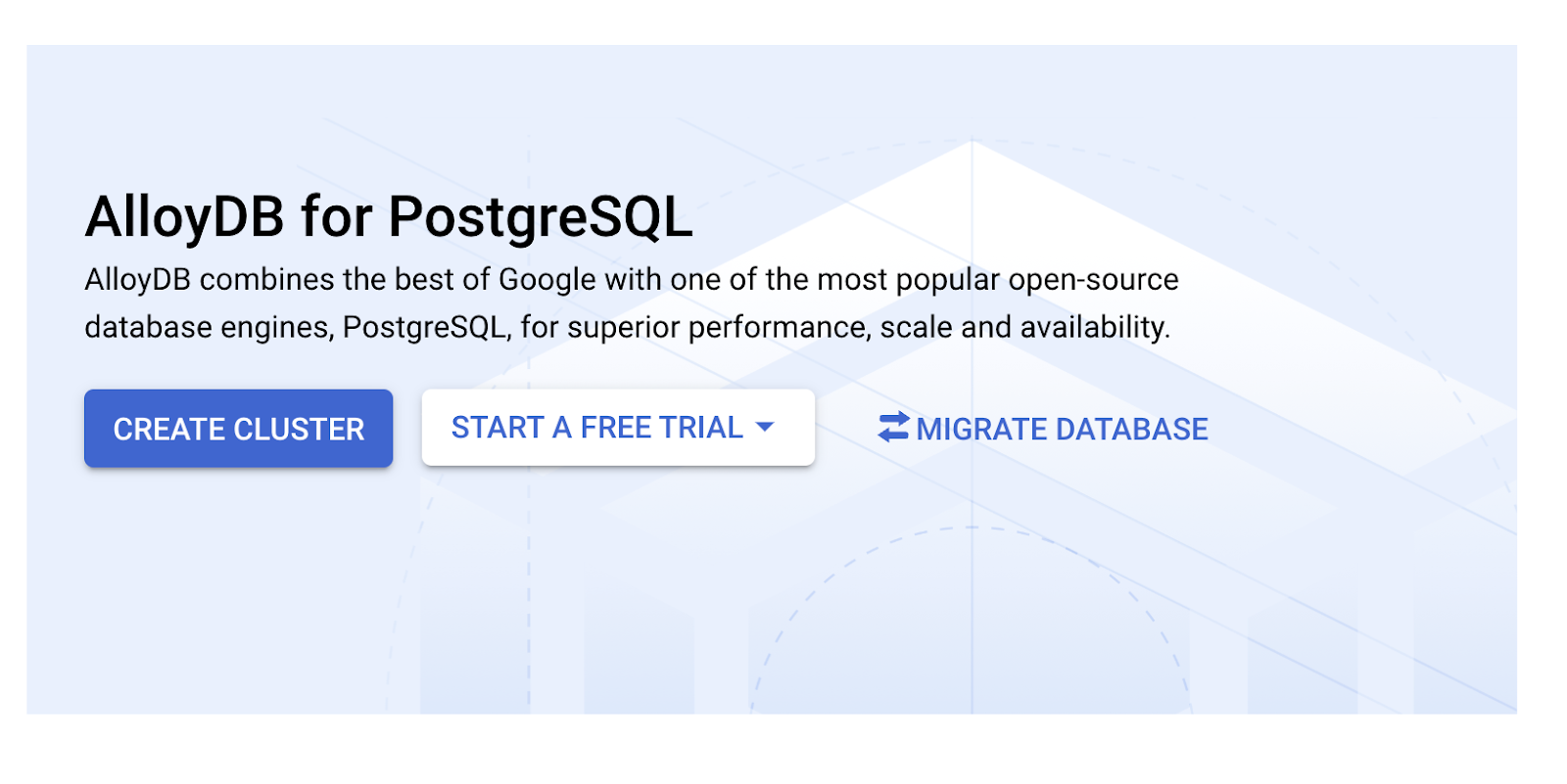
- คุณจะเห็นหน้าจอคล้ายกับหน้าจอด้านล่าง สร้างคลัสเตอร์และอินสแตนซ์ด้วยค่าต่อไปนี้ (ตรวจสอบว่าค่าตรงกันในกรณีที่คุณโคลนโค้ดแอปพลิเคชันจากที่เก็บ)
- รหัสคลัสเตอร์: "
vector-cluster" - รหัสผ่าน: "
alloydb" - PostgreSQL 15 / ล่าสุดที่แนะนำ
- ภูมิภาค: "
us-central1" - เครือข่าย: "
default"
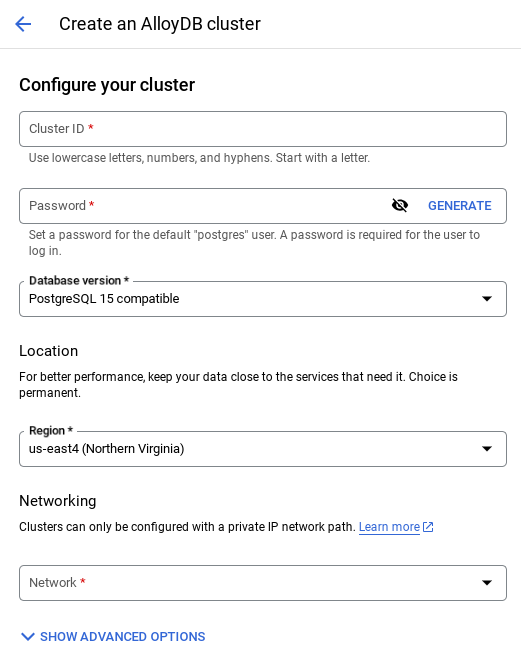
- เมื่อเลือกเครือข่ายเริ่มต้น คุณจะเห็นหน้าจอคล้ายกับหน้าจอด้านล่าง
เลือกตั้งค่าการเชื่อมต่อ
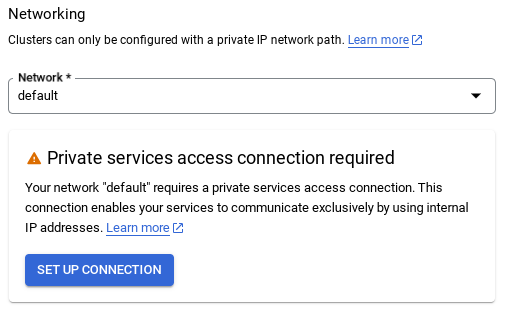
- จากนั้นเลือก "ใช้ช่วง IP ที่มีการจัดสรรโดยอัตโนมัติ" แล้วคลิก "ต่อไป" หลังจากตรวจสอบข้อมูลแล้ว ให้เลือกสร้างการเชื่อมต่อ
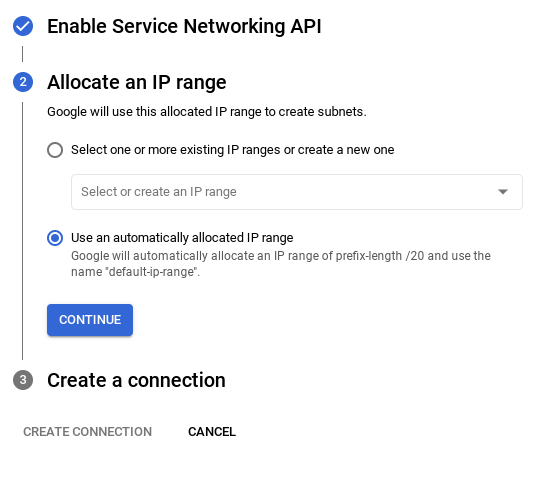
- เมื่อตั้งค่าเครือข่ายแล้ว คุณจะสร้างคลัสเตอร์ต่อไปได้ คลิกสร้างคลัสเตอร์เพื่อตั้งค่าคลัสเตอร์ให้เสร็จสมบูรณ์ตามที่แสดงด้านล่าง
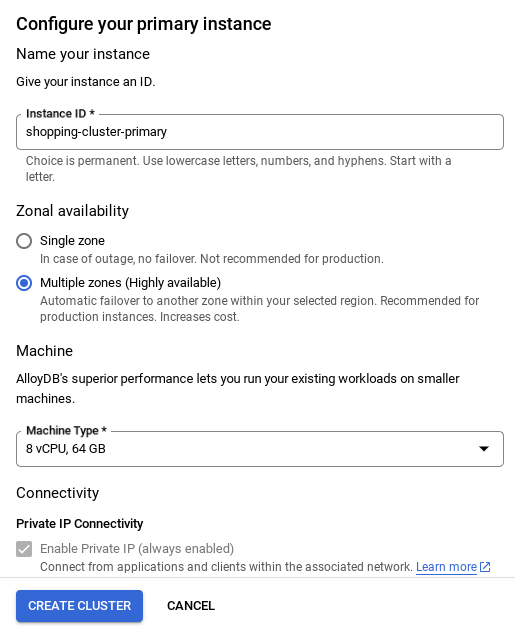
หมายเหตุสำคัญ:
- อย่าลืมเปลี่ยนรหัสอินสแตนซ์ (ซึ่งคุณดูได้ในขณะที่กำหนดค่าคลัสเตอร์ / อินสแตนซ์) เป็น **
vector-instance** หากเปลี่ยนไม่ได้ โปรดอย่าลืม **ใช้รหัสอินสแตนซ์** ในการอ้างอิงที่กำลังจะมาถึงทั้งหมด - โปรดทราบว่าการสร้างคลัสเตอร์จะใช้เวลาประมาณ 10 นาที เมื่อดำเนินการสำเร็จแล้ว คุณควรเห็นหน้าจอที่แสดงภาพรวมของคลัสเตอร์ที่เพิ่งสร้าง
4. การนำเข้าข้อมูล
ตอนนี้ได้เวลาเพิ่มตารางที่มีข้อมูลเกี่ยวกับร้านค้าแล้ว ไปที่ AlloyDB เลือกคลัสเตอร์หลัก แล้วเลือก AlloyDB Studio โดยทำดังนี้
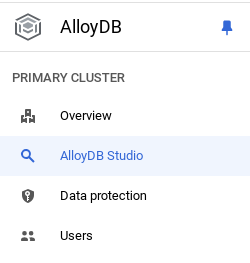
คุณอาจต้องรอให้อินสแตนซ์สร้างเสร็จเรียบร้อย เมื่อพร้อมแล้ว ให้ลงชื่อเข้าใช้ AlloyDB โดยใช้ข้อมูลเข้าสู่ระบบที่คุณสร้างขึ้นเมื่อสร้างคลัสเตอร์ ใช้ข้อมูลต่อไปนี้เพื่อตรวจสอบสิทธิ์ใน PostgreSQL
- ชื่อผู้ใช้ : "
postgres" - ฐานข้อมูล : "
postgres" - รหัสผ่าน : "
alloydb"
เมื่อตรวจสอบสิทธิ์ใน AlloyDB Studio สำเร็จแล้ว ให้ป้อนคำสั่ง SQL ในเอดิเตอร์ คุณเพิ่มหน้าต่างเอดิเตอร์ได้หลายหน้าต่างโดยใช้เครื่องหมายบวกทางด้านขวาของหน้าต่างสุดท้าย
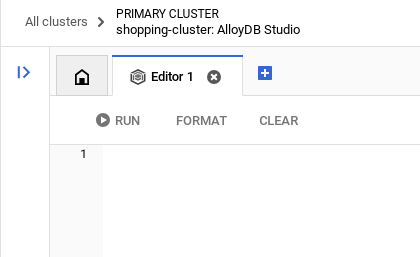
คุณจะป้อนคำสั่งสำหรับ AlloyDB ในหน้าต่างเอดิเตอร์โดยใช้ตัวเลือกเรียกใช้ จัดรูปแบบ และล้างตามที่จำเป็น
เปิดใช้ส่วนขยาย
ในการสร้างแอปนี้ เราจะใช้ส่วนขยาย pgvector และ google_ml_integration ส่วนขยาย pgvector ช่วยให้คุณจัดเก็บและค้นหาการฝังเวกเตอร์ได้ ส่วนขยาย google_ml_integration มีฟังก์ชันที่คุณใช้เพื่อเข้าถึงปลายทางการคาดการณ์ของ Vertex AI เพื่อรับการคาดการณ์ใน SQL เปิดใช้ส่วนขยายเหล่านี้โดยเรียกใช้ DDL ต่อไปนี้
CREATE EXTENSION IF NOT EXISTS google_ml_integration CASCADE;
CREATE EXTENSION IF NOT EXISTS vector;
หากต้องการตรวจสอบส่วนขยายที่เปิดใช้ในฐานข้อมูล ให้เรียกใช้คำสั่ง SQL นี้
select extname, extversion from pg_extension;
สร้างตาราง
คุณสร้างตารางได้โดยใช้คำสั่ง DDL ด้านล่างใน AlloyDB Studio
CREATE TABLE apparels (
id BIGINT,
category VARCHAR(100),
sub_category VARCHAR(50),
uri VARCHAR(200),
gsutil_uri VARCHAR(200),
image VARCHAR(100),
content VARCHAR(2000),
pdt_desc VARCHAR(5000),
color VARCHAR(2000),
gender VARCHAR(200),
embedding vector(768),
img_embeddings vector(1408),
additional_specification VARCHAR(100000));
คอลัมน์การฝังจะช่วยให้จัดเก็บค่าเวกเตอร์ของข้อความได้
ให้สิทธิ์
เรียกใช้คำสั่งด้านล่างเพื่อให้สิทธิ์ดำเนินการในฟังก์ชัน "embedding"
GRANT EXECUTE ON FUNCTION embedding TO postgres;
มอบบทบาทผู้ใช้ Vertex AI ให้กับบัญชีบริการ AlloyDB
จากคอนโซล Google Cloud IAM ให้สิทธิ์เข้าถึงบทบาท "ผู้ใช้ Vertex AI" แก่บัญชีบริการ AlloyDB (ซึ่งมีลักษณะดังนี้ service-<<PROJECT_NUMBER >>@gcp-sa-alloydb.iam.gserviceaccount.com) PROJECT_NUMBER จะมีหมายเลขโปรเจ็กต์ของคุณ
หรือคุณอาจเรียกใช้คำสั่งด้านล่างจากเทอร์มินัล Cloud Shell ก็ได้
PROJECT_ID=$(gcloud config get-value project)
gcloud projects add-iam-policy-binding $PROJECT_ID \
--member="serviceAccount:service-$(gcloud projects describe $PROJECT_ID --format="value(projectNumber)")@gcp-sa-alloydb.iam.gserviceaccount.com" \
--role="roles/aiplatform.user"
โหลดข้อมูลลงในฐานข้อมูล
- คัดลอก
insertคำสั่งการค้นหาจากinsert scripts sqlในชีตไปยังตัวแก้ไขตามที่กล่าวถึงข้างต้น คุณสามารถคัดลอกคำสั่ง INSERT 10-50 รายการเพื่อสาธิตกรณีการใช้งานนี้อย่างรวดเร็ว คุณจะเห็นรายการแทรกที่เลือกได้ที่นี่ในแท็บ "แทรกที่เลือก 25-30 แถว"
คุณดูลิงก์ไปยังข้อมูลได้ในไฟล์ที่เก็บของ GitHub
- คลิกเรียกใช้ ผลลัพธ์ของคำค้นหาจะปรากฏในตารางผลลัพธ์
หมายเหตุสำคัญ:
โปรดคัดลอกเฉพาะระเบียน 25-50 รายการเพื่อแทรก และตรวจสอบว่ามาจากช่วงของหมวดหมู่ หมวดหมู่ย่อย สี และประเภทเพศ
5. สร้างการฝังสำหรับข้อมูล
นวัตกรรมที่แท้จริงในการค้นหาในปัจจุบันอยู่ที่การทำความเข้าใจความหมาย ไม่ใช่แค่คีย์เวิร์ด ซึ่งเป็นจุดที่การฝังและการค้นหาเวกเตอร์เข้ามามีบทบาท
เราแปลงคำอธิบายผลิตภัณฑ์และคำค้นหาของผู้ใช้ให้เป็นการแสดงผลเชิงตัวเลขที่มีมิติข้อมูลสูงที่เรียกว่า "การฝัง" โดยใช้โมเดลภาษาที่ฝึกไว้ล่วงหน้า การฝังเหล่านี้จะบันทึกความหมายเชิงความหมาย ซึ่งช่วยให้เราค้นหาผลิตภัณฑ์ที่ "มีความหมายคล้ายกัน" แทนที่จะมีเพียงคำที่ตรงกัน ในตอนแรก เราได้ทดลองใช้การค้นหาความคล้ายคลึงของเวกเตอร์โดยตรงในการฝังเหล่านี้เพื่อสร้างพื้นฐาน ซึ่งแสดงให้เห็นถึงพลังของการทำความเข้าใจเชิงความหมายแม้ก่อนการเพิ่มประสิทธิภาพ
คอลัมน์การฝังจะช่วยให้จัดเก็บค่าเวกเตอร์ของข้อความคำอธิบายผลิตภัณฑ์ได้ คอลัมน์ img_embeddings จะช่วยให้จัดเก็บการฝังรูปภาพ (มัลติโมดัล) ได้ ด้วยวิธีนี้ คุณยังใช้การค้นหาตามระยะห่างของข้อความกับรูปภาพได้ด้วย แต่เราจะใช้เฉพาะการฝังข้อความในห้องทดลองนี้
SELECT embedding('text-embedding-005', 'AlloyDB is a managed, cloud-hosted SQL database service.');
ซึ่งควรแสดงเวกเตอร์การฝังที่มีลักษณะคล้ายอาร์เรย์ของจำนวนทศนิยมสำหรับข้อความตัวอย่างในการค้นหา มีลักษณะดังนี้
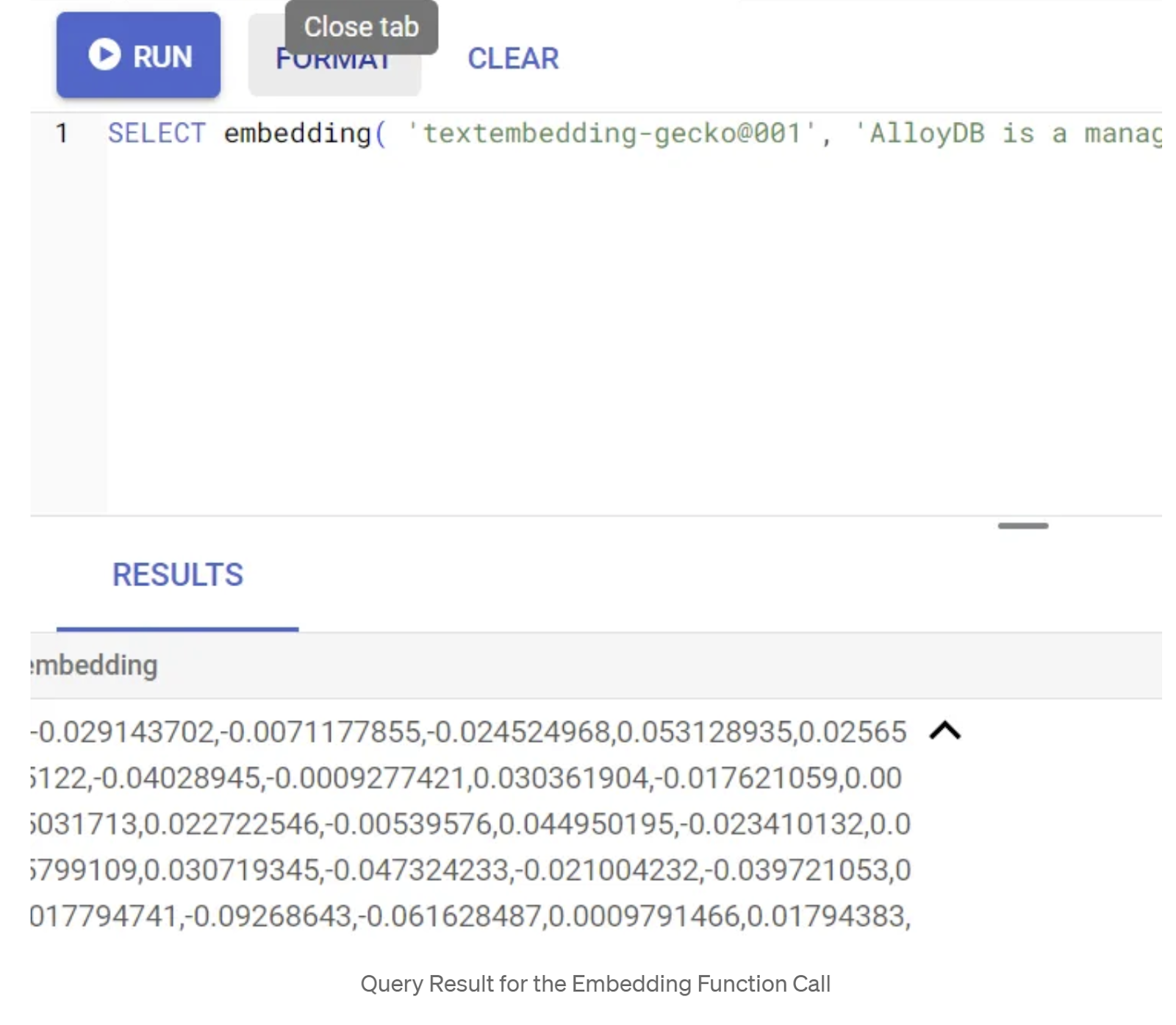
อัปเดตฟิลด์เวกเตอร์ abstract_embeddings
เรียกใช้ DML ด้านล่างเพื่ออัปเดตคำอธิบายเนื้อหาในตารางด้วยการฝังที่เกี่ยวข้อง
UPDATE apparels SET embedding = embedding('text-embedding-005',pdt_desc)::vector
WHERE pdt_desc IS NOT NULL;
คุณอาจพบปัญหาในการสร้าง Embedding มากกว่า 2-3 รายการ (เช่น สูงสุด 20-25 รายการ) หากใช้บัญชีสำหรับการเรียกเก็บเงินเครดิตทดลองใช้สำหรับ Google Cloud ดังนั้นให้จำกัดจำนวนแถวในสคริปต์การแทรก
หากต้องการสร้างการฝังรูปภาพ (เพื่อทำการค้นหาตามบริบทแบบมัลติโมดัล) ให้เรียกใช้การอัปเดตด้านล่างด้วย
update apparels set img_embeddings = ai.image_embedding(
model_id => 'multimodalembedding@001',
image => gsutil_uri,
mimetype => 'image/jpg')
where gsutil_uri is not null
6. ใช้ RAG ขั้นสูงด้วยฟีเจอร์ใหม่ของ AlloyDB
ตอนนี้ตาราง ข้อมูล และการฝังพร้อมแล้ว เรามาทำการค้นหาเวกเตอร์แบบเรียลไทม์สำหรับข้อความค้นหาของผู้ใช้กัน คุณทดสอบได้โดยเรียกใช้คำค้นหาด้านล่าง
SELECT id, content, uri, category, sub_category,color,gender
FROM apparels
ORDER BY embedding <=> embedding('text-embedding-005','T-shirt with round neck')::vector limit 10 ;
ในคำค้นหานี้ เราจะเปรียบเทียบการฝังข้อความของการค้นหาที่ผู้ใช้ป้อน "เสื้อยืดคอกลม" กับการฝังข้อความของคำอธิบายผลิตภัณฑ์ทั้งหมดในตารางเครื่องแต่งกาย (จัดเก็บไว้ในคอลัมน์ชื่อ "การฝัง") โดยใช้ฟังก์ชันระยะทางความคล้ายโคไซน์ (แสดงด้วยสัญลักษณ์ "<=>") เราจะแปลงผลลัพธ์ของวิธีการฝังเป็นประเภทเวกเตอร์เพื่อให้เข้ากันได้กับเวกเตอร์ที่จัดเก็บไว้ในฐานข้อมูล LIMIT 10 หมายความว่าเราจะเลือกผลการค้นหาที่ตรงกับข้อความค้นหามากที่สุด 10 รายการ
AlloyDB ยกระดับ RAG สำหรับการค้นหาเวกเตอร์ไปอีกขั้นด้วยฟีเจอร์ต่อไปนี้
สำหรับโซลูชันระดับองค์กร การค้นหาเวกเตอร์แบบดิบนั้นไม่เพียงพอ ประสิทธิภาพเป็นสิ่งสำคัญ
ดัชนี ScaNN (Scalable Nearest Neighbors)
เราได้เปิดใช้ดัชนี scaNN ใน AlloyDB เพื่อให้การค้นหาเพื่อนบ้านที่ใกล้ที่สุดโดยประมาณ (ANN) รวดเร็วเป็นพิเศษ อัลกอริทึมการค้นหาเพื่อนบ้านที่ใกล้ที่สุดโดยประมาณ (Approximate Nearest Neighbor Search) ที่ล้ำสมัยอย่าง ScaNN ซึ่งพัฒนาโดย Google Research ออกแบบมาเพื่อการค้นหาความคล้ายคลึงของเวกเตอร์อย่างมีประสิทธิภาพในวงกว้าง ซึ่งจะช่วยเพิ่มความเร็วในการค้นหาได้อย่างมากด้วยการตัดพื้นที่การค้นหาอย่างมีประสิทธิภาพและการใช้เทคนิคการหาปริมาณ ทำให้การค้นหาเวกเตอร์เร็วกว่าวิธีการจัดทำดัชนีอื่นๆ ถึง 4 เท่า และใช้หน่วยความจำน้อยลง อ่านเพิ่มเติมได้ที่นี่และที่นี่
มาเปิดใช้ส่วนขยายและสร้างดัชนีกัน
CREATE EXTENSION IF NOT EXISTS alloydb_scann;
สร้างดัชนีสำหรับทั้งฟิลด์การฝังข้อความและการฝังรูปภาพ (ในกรณีที่คุณต้องการใช้การฝังรูปภาพในการค้นหา)
CREATE INDEX apparels_index ON apparels
USING scann (embedding cosine)
WITH (num_leaves=32);
CREATE INDEX apparels_img_index ON apparels
USING scann (img_embeddings cosine)
WITH (num_leaves=32);
ดัชนีข้อมูลเมตา
ในขณะที่ scaNN จัดการการจัดทำดัชนีเวกเตอร์ เราได้ตั้งค่าดัชนี B-tree หรือ GIN แบบดั้งเดิมอย่างพิถีพิถันในแอตทริบิวต์ที่มีโครงสร้าง (เช่น หมวดหมู่ หมวดหมู่ย่อย สไตล์ สี ฯลฯ) ดัชนีเหล่านี้มีความสําคัญต่อประสิทธิภาพของการกรองแบบเจียระไน เรียกใช้คำสั่งด้านล่างเพื่อตั้งค่าดัชนีข้อมูลเมตา
CREATE INDEX idx_category ON apparels (category);
CREATE INDEX idx_sub_category ON apparels (sub_category);
CREATE INDEX idx_color ON apparels (color);
CREATE INDEX idx_gender ON apparels (gender);
หมายเหตุสำคัญ:
เนื่องจากคุณอาจแทรกเรคคอร์ดเพียง 25-50 รายการ ดัชนี (ScaNN หรือดัชนีใดก็ตาม) จึงจะไม่มีประสิทธิภาพ
การกรองแบบอินไลน์
ความท้าทายที่พบบ่อยในการค้นหาเวกเตอร์คือการรวมเข้ากับตัวกรองที่มีโครงสร้าง (เช่น "รองเท้าสีแดง") การกรองแบบอินไลน์ของ AlloyDB จะเพิ่มประสิทธิภาพการดำเนินการนี้ การกรองแบบอินไลน์จะใช้เงื่อนไขตัวกรองในระหว่างกระบวนการค้นหาเวกเตอร์เอง ซึ่งจะช่วยปรับปรุงประสิทธิภาพและความแม่นยําของการค้นหาเวกเตอร์ที่กรองแล้วได้อย่างมาก แทนที่จะกรองผลลัพธ์ภายหลังจากการค้นหาเวกเตอร์แบบกว้าง
ดูข้อมูลเพิ่มเติมเกี่ยวกับความจำเป็นในการกรองในบรรทัดได้ในเอกสารประกอบนี้ นอกจากนี้ คุณยังดูข้อมูลเกี่ยวกับการค้นหาเวกเตอร์ที่กรองแล้วเพื่อเพิ่มประสิทธิภาพการค้นหาเวกเตอร์ได้ที่นี่ ตอนนี้หากต้องการเปิดใช้การกรองในบรรทัดสำหรับแอปพลิเคชัน ให้เรียกใช้คำสั่งต่อไปนี้จากเอดิเตอร์
SET scann.enable_inline_filtering = on;
การกรองในบรรทัดเหมาะที่สุดสำหรับกรณีที่มีการเลือกปานกลาง ขณะที่ AlloyDB ค้นหาผ่านดัชนีเวกเตอร์ ระบบจะคำนวณระยะทางสำหรับเวกเตอร์ที่ตรงกับเงื่อนไขการกรองข้อมูลเมตาเท่านั้น (ตัวกรองฟังก์ชันการทำงานในคำค้นหาซึ่งมักจะจัดการในอนุประโยค WHERE) ซึ่งจะช่วยปรับปรุงประสิทธิภาพของการค้นหาเหล่านี้ได้อย่างมาก โดยจะช่วยเสริมข้อดีของการกรองหลังการรวมหรือการกรองก่อนการรวม
การกรองแบบปรับอัตโนมัติ
การกรองแบบปรับได้ของ AlloyDB จะเลือกกลยุทธ์การกรองที่มีประสิทธิภาพสูงสุด (การกรองในบรรทัดหรือการกรองล่วงหน้า) แบบไดนามิกระหว่างการเรียกใช้คําค้นหาเพื่อเพิ่มประสิทธิภาพให้ดียิ่งขึ้น โดยจะวิเคราะห์รูปแบบการค้นหาและการกระจายข้อมูลเพื่อให้มั่นใจถึงประสิทธิภาพสูงสุดโดยไม่ต้องมีการแทรกแซงด้วยตนเอง ซึ่งเป็นประโยชน์อย่างยิ่งสำหรับการค้นหาเวกเตอร์ที่กรองแล้ว ซึ่งจะสลับระหว่างการใช้ดัชนีเวกเตอร์และข้อมูลเมตาโดยอัตโนมัติ หากต้องการเปิดใช้การกรองแบบปรับได้ ให้ใช้การตั้งค่าสถานะ scann.enable_preview_features
เมื่อการกรองแบบปรับอัตโนมัติทริกเกอร์การเปลี่ยนจากการกรองในบรรทัดเป็นการกรองล่วงหน้าระหว่างการดำเนินการ แผนการค้นหาจะเปลี่ยนไปแบบไดนามิก
SET scann.enable_preview_features = on;
หมายเหตุสำคัญ: คุณอาจเรียกใช้คำสั่งข้างต้นไม่ได้โดยไม่ต้องรีสตาร์ทอินสแตนซ์ หากพบข้อผิดพลาด ให้เปิดใช้แฟล็ก enable_preview_features จากส่วนแฟล็กฐานข้อมูลของอินสแตนซ์
ตัวกรองแบบเจียระไนที่ใช้ดัชนีทั้งหมด
การค้นหาแบบเจียระไนช่วยให้ผู้ใช้ปรับแต่งผลลัพธ์ได้โดยใช้ตัวกรองหลายรายการตามแอตทริบิวต์หรือ "แง่มุม" ที่เฉพาะเจาะจง (เช่น แบรนด์ ราคา ขนาด การให้คะแนนของลูกค้า) แอปพลิเคชันของเราผสานรวมแง่มุมเหล่านี้เข้ากับการค้นหาเวกเตอร์ได้อย่างราบรื่น ตอนนี้คำค้นหาเดียวสามารถรวมภาษาธรรมชาติ (การค้นหาตามบริบท) กับการเลือกแบบหลายแง่มุมได้แล้ว โดยใช้ประโยชน์จากทั้งดัชนีเวกเตอร์และดัชนีแบบเดิมแบบไดนามิก ซึ่งจะช่วยให้ผู้ใช้สามารถเจาะลึกผลการค้นหาได้อย่างแม่นยำ
ในแอปพลิเคชันของเรา เนื่องจากเราได้สร้างดัชนีข้อมูลเมตาทั้งหมดแล้ว เราจึงพร้อมสำหรับการใช้ตัวกรองแบบเจียระไนในเว็บโดยการจัดการโดยตรงโดยใช้คำค้นหา SQL ดังนี้
SELECT id, content, uri, category, sub_category,color,gender
FROM apparels
WHERE category = ANY($1) and sub_Category = ANY($2) and color = ANY($3) and gender = ANY($4)
ORDER BY embedding <=> embedding('text-embedding-005',$5)::vector limit 10 ;
ในคำค้นหานี้ เราจะทำการค้นหาแบบผสม ซึ่งรวมทั้ง
- การกรองแบบเจียระไนในคําสั่ง WHERE และ
- การค้นหาเวกเตอร์ในอนุประโยค ORDER BY โดยใช้วิธีความคล้ายกันของโคไซน์
$1, $2, $3 และ $4 แสดงค่าตัวกรองแบบเจียระไนในอาร์เรย์ และ $5 แสดงข้อความค้นหาของผู้ใช้ แทนที่ $1 ถึง $4 ด้วยค่าตัวกรองแบบเจียระไนที่คุณเลือก ดังนี้
category = ANY([‘Apparel', ‘Footwear'])
แทนที่ $5 ด้วยข้อความค้นหาที่คุณต้องการ เช่น "เสื้อโปโล"
หมายเหตุสำคัญ: หากไม่มีดัชนีเนื่องจากชุดระเบียนที่แทรกมีจำนวนจำกัด คุณจะไม่เห็นผลกระทบต่อประสิทธิภาพ แต่ในชุดข้อมูลการผลิตแบบเต็ม คุณจะเห็นว่าเวลาในการดำเนินการลดลงอย่างมากสําหรับการค้นหาเวกเตอร์เดียวกันโดยใช้การกรองแบบอินไลน์ที่ผสานรวมดัชนี ScaNN ในการค้นหาเวกเตอร์ได้ทําให้สิ่งนี้เป็นไปได้!!!
ต่อไป มาประเมินการเรียกคืนสำหรับการค้นหาเวกเตอร์ที่เปิดใช้ ScaNN นี้กัน
การจัดอันดับใหม่
แม้จะใช้การค้นหาขั้นสูงแล้ว แต่ผลลัพธ์เริ่มต้นอาจต้องมีการปรับแต่งขั้นสุดท้าย ซึ่งเป็นขั้นตอนสำคัญที่จัดลำดับผลการค้นหาเบื้องต้นใหม่เพื่อปรับปรุงความเกี่ยวข้อง หลังจากที่การค้นหาแบบไฮบริดครั้งแรกแสดงชุดผลิตภัณฑ์ที่เป็นไปได้แล้ว โมเดลที่ซับซ้อนมากขึ้น (และมักจะใช้การคำนวณที่หนักกว่า) จะใช้คะแนนความเกี่ยวข้องที่ละเอียดยิ่งขึ้น วิธีนี้ช่วยให้มั่นใจได้ว่าผลการค้นหาอันดับต้นๆ ที่แสดงต่อผู้ใช้จะมีความเกี่ยวข้องมากที่สุด ซึ่งจะช่วยเพิ่มคุณภาพการค้นหาได้อย่างมาก เราประเมินการเรียกคืนอย่างต่อเนื่องเพื่อวัดประสิทธิภาพของระบบในการดึงข้อมูลรายการที่เกี่ยวข้องทั้งหมดสำหรับคำค้นหาที่กำหนด และปรับแต่งโมเดลเพื่อเพิ่มโอกาสที่ลูกค้าจะพบสิ่งที่ต้องการ
ก่อนใช้ในแอปพลิเคชัน โปรดตรวจสอบว่าคุณมีคุณสมบัติตรงตามข้อกำหนดเบื้องต้นทั้งหมด
- ตรวจสอบว่าได้ติดตั้งส่วนขยาย google_ml_integration แล้ว
- ตรวจสอบว่าได้ตั้งค่าสถานะ google_ml_integration.enable_model_support เป็นเปิดแล้ว
- ผสานรวมกับ Vertex AI
- เปิดใช้ Discovery Engine API
- รับบทบาทที่จำเป็นเพื่อใช้โมเดลการจัดอันดับ
จากนั้นคุณสามารถใช้คำค้นหาต่อไปนี้ในแอปพลิเคชันของเราเพื่อจัดอันดับชุดผลลัพธ์ที่ค้นหาแบบไฮบริดใหม่ได้
WITH initial_ranking AS (
SELECT id,content, pdt_desc, uri, category, sub_category,color,gender,
ROW_NUMBER() OVER () AS ref_number
FROM apparels
order by embedding <=>embedding('text-embedding-005', 'Pink top')::vector),
reranked_results AS (
SELECT index, score from
ai.rank(
model_id => 'semantic-ranker-default-003',
search_string => 'Pink top',
documents => (SELECT ARRAY_AGG(pdt_desc ORDER BY ref_number) FROM initial_ranking)
)
)
SELECT id,content, pdt_desc, uri, category, sub_category,color,gender, score
FROM initial_ranking, reranked_results
WHERE initial_ranking.ref_number = reranked_results.index
ORDER BY reranked_results.score DESC
limit 25;
ในคำค้นหานี้ เราจะทำการจัดอันดับใหม่ของชุดผลลัพธ์ผลิตภัณฑ์ของการค้นหาตามบริบทที่ระบุไว้ในอนุประโยค ORDER BY โดยใช้วิธีความคล้ายคลึงกันของโคไซน์ "เสื้อสีชมพู" คือข้อความที่ผู้ใช้ค้นหา
หมายเหตุสำคัญ: บางท่านอาจยังไม่มีสิทธิ์เข้าถึงการจัดอันดับใหม่ ดังนั้นฉันจึงไม่รวมการจัดอันดับใหม่ไว้ในโค้ดแอปพลิเคชัน แต่หากต้องการรวมไว้ คุณสามารถทำตามตัวอย่างที่เรากล่าวถึงข้างต้นได้
ผู้ประเมินฟีเจอร์ความทรงจำ
การเรียกคืนในการค้นหาความคล้ายคลึงคือเปอร์เซ็นต์ของอินสแตนซ์ที่เกี่ยวข้องซึ่งดึงมาจากการค้นหา นั่นคือจำนวนผลบวกจริง นี่คือเมตริกที่ใช้กันโดยทั่วไปในการวัดคุณภาพการค้นหา แหล่งที่มาหนึ่งของการสูญเสียการเรียกคืนเกิดจากความแตกต่างระหว่างการค้นหาเพื่อนบ้านที่ใกล้ที่สุดโดยประมาณ หรือ aNN กับการค้นหาเพื่อนบ้านที่ใกล้ที่สุด (แน่นอน) หรือ kNN ดัชนีเวกเตอร์ เช่น ScaNN ของ AlloyDB จะใช้การติดตั้งใช้งานอัลกอริทึม Approximate Nearest Neighbor (ANN) ซึ่งช่วยให้คุณเร่งความเร็วการค้นหาเวกเตอร์ในชุดข้อมูลขนาดใหญ่ได้โดยแลกกับการลดความสามารถในการเรียกคืนลงเล็กน้อย ตอนนี้ AlloyDB ช่วยให้คุณวัดการแลกเปลี่ยนนี้ได้โดยตรงในฐานข้อมูลสำหรับการค้นหาแต่ละรายการ และมั่นใจได้ว่าการแลกเปลี่ยนนี้จะคงที่เมื่อเวลาผ่านไป คุณสามารถอัปเดตพารามิเตอร์การค้นหาและดัชนีเพื่อตอบสนองต่อข้อมูลนี้เพื่อให้ได้ผลลัพธ์และประสิทธิภาพที่ดีขึ้น
ตรรกะเบื้องหลังการเรียกคืนผลการค้นหาคืออะไร
ในบริบทของการค้นหาเวกเตอร์ การเรียกคืนหมายถึงเปอร์เซ็นต์ของเวกเตอร์ที่ดัชนีแสดงผลซึ่งเป็นจุดข้อมูลข้างเคียงที่ใกล้ที่สุดจริง เช่น หากการค้นหาเพื่อนบ้านที่ใกล้ที่สุดสำหรับเพื่อนบ้านที่ใกล้ที่สุด 20 รายการแสดงผลเพื่อนบ้านที่ใกล้ที่สุดที่เป็นความจริง 19 รายการ ความสามารถในการเรียกคืนจะเป็น 19/20x100 = 95% การเรียกคืนคือเมตริกที่ใช้สำหรับคุณภาพการค้นหา และกำหนดเป็นเปอร์เซ็นต์ของผลลัพธ์ที่แสดงซึ่งใกล้เคียงกับเวกเตอร์การค้นหามากที่สุดตามวัตถุประสงค์
คุณดูการเรียกคืนสำหรับการค้นหาเวกเตอร์ในดัชนีเวกเตอร์สำหรับการกำหนดค่าที่ระบุได้โดยใช้ฟังก์ชัน evaluate_query_recall ฟังก์ชันนี้ช่วยให้คุณปรับแต่งพารามิเตอร์เพื่อให้ได้ผลลัพธ์การเรียกคืนการค้นหาเวกเตอร์ตามที่ต้องการ
หมายเหตุสำคัญ:
หากคุณพบข้อผิดพลาด "ปฏิเสธการเข้าถึง" ในดัชนี HNSW ในขั้นตอนต่อไปนี้ ให้ข้ามส่วนการประเมินการเรียกคืนทั้งหมดนี้ไปก่อน อาจเกี่ยวข้องกับข้อจำกัดในการเข้าถึงในตอนนี้เนื่องจากเพิ่งเปิดตัวในขณะที่บันทึก Codelab นี้
- ตั้งค่าสถานะเปิดใช้การสแกนดัชนีในดัชนี ScaNN และดัชนี HNSW
SET scann.enable_indexscan = on
SET hnsw.enable_index_scan = on
- เรียกใช้การค้นหาต่อไปนี้ใน AlloyDB Studio
SELECT
*
FROM
evaluate_query_recall($$
SELECT id,content, pdt_desc, uri, category, sub_category,color,gender
FROM
apparels
order by embedding <=> embedding('text-embedding-005', 'skirts for women')::vector
LIMIT 25 $$,
'{"scann.num_leaves_to_search":1, "scann.pre_reordering_num_neighbors":10}',
ARRAY['scann']);
ฟังก์ชัน evaluate_query_recall จะรับการค้นหาเป็นพารามิเตอร์และแสดงผลการเรียกคืน ฉันใช้การค้นหาเดียวกันกับที่ใช้ตรวจสอบประสิทธิภาพเป็นการค้นหาอินพุตของฟังก์ชัน ฉันได้เพิ่ม SCaNN เป็นวิธีการจัดทำดัชนี ดูตัวเลือกพารามิเตอร์เพิ่มเติมได้ในเอกสารประกอบ
การเรียกคืนสำหรับคำค้นหา Vector Search ที่เราใช้มีดังนี้
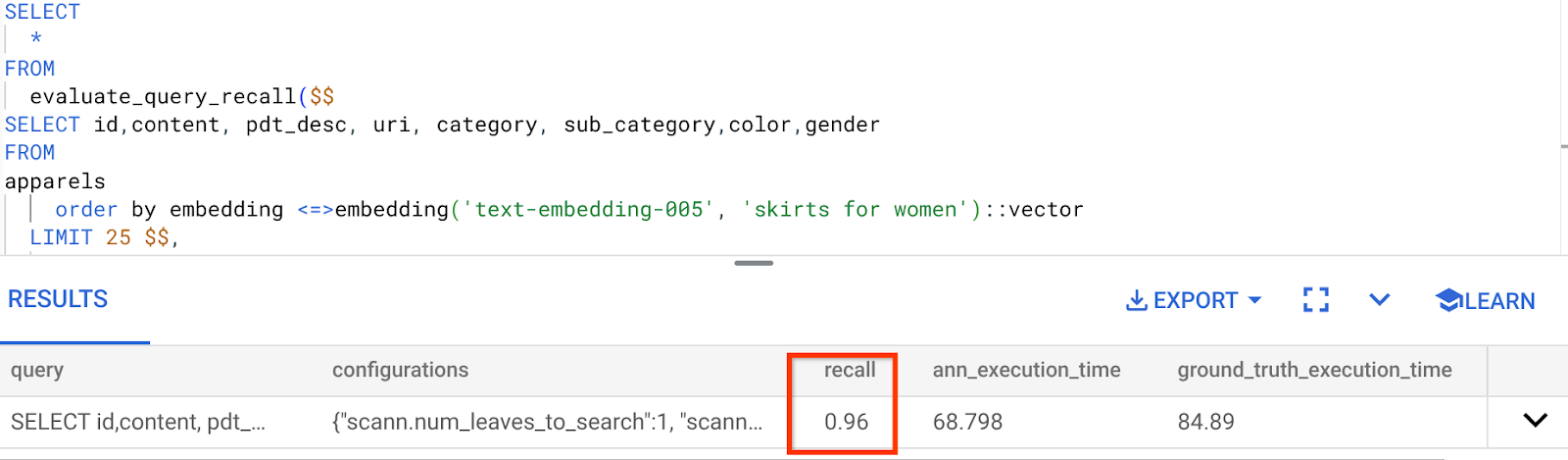
เราพบว่า RECALL อยู่ที่ 96% ในกรณีนี้ การเรียกคืนจึงดีมาก แต่หากเป็นค่าที่ไม่ยอมรับ คุณสามารถใช้ข้อมูลนี้เพื่อเปลี่ยนพารามิเตอร์ดัชนี วิธีการ และพารามิเตอร์การค้นหา รวมถึงปรับปรุงการเรียกคืนของ Vector Search นี้ได้
ทดสอบด้วยพารามิเตอร์การค้นหาและดัชนีที่แก้ไขแล้ว
ตอนนี้มาทดสอบการค้นหาโดยแก้ไขพารามิเตอร์การค้นหาตามการเรียกคืนที่ได้รับ
- การแก้ไขพารามิเตอร์ดัชนี
สำหรับการทดสอบนี้ ฉันจะใช้ฟังก์ชันระยะทางความคล้ายคลึงกันของ "L2 Distance" แทนฟังก์ชัน "Cosine"
หมายเหตุสำคัญ: "เราจะรู้ได้อย่างไรว่าคำค้นหานี้ใช้ความคล้ายคลึงแบบโคไซน์" คุณอาจถาม คุณระบุฟังก์ชันระยะทางได้โดยใช้ "<=>" เพื่อแสดงระยะทางโคไซน์
ลิงก์เอกสาร สำหรับฟังก์ชันระยะทางของ Vector Search
การค้นหาก่อนหน้านี้ใช้ฟังก์ชันระยะทางความคล้ายโคไซน์ แต่ตอนนี้เราจะลองใช้ระยะทาง L2 แต่ในกรณีนี้ เราควรตรวจสอบด้วยว่าดัชนี ScaNN พื้นฐานใช้ฟังก์ชันระยะทาง L2 ด้วย ตอนนี้มาสร้างดัชนีด้วยการค้นหาฟังก์ชันระยะทางอื่นกัน ระยะทาง L2: <->
drop index apparels_index;
CREATE INDEX apparels_index ON apparels
USING scann (embedding L2)
WITH (num_leaves=32);
คำสั่ง DROP INDEX มีไว้เพื่อให้แน่ใจว่าไม่มีดัชนีที่ไม่จำเป็นในตาราง
ตอนนี้ฉันสามารถเรียกใช้การค้นหาต่อไปนี้เพื่อประเมินการเรียกคืนหลังจากเปลี่ยนฟังก์ชันระยะทางของฟังก์ชันการค้นหาเวกเตอร์
[AFTER] คำค้นหาที่ใช้ฟังก์ชันระยะทาง L2
SELECT
*
FROM
evaluate_query_recall($$
SELECT id,content, pdt_desc, uri, category, sub_category,color,gender
FROM
apparels
order by embedding <-> embedding('text-embedding-005', 'skirts for women')::vector
LIMIT 25 $$,
'{"scann.num_leaves_to_search":1, "scann.pre_reordering_num_neighbors":10}',
ARRAY['scann']);
คุณจะเห็นความแตกต่าง / การเปลี่ยนแปลงในค่าการเรียกคืนสำหรับดัชนีที่อัปเดต
นอกจากนี้ ยังมีพารามิเตอร์อื่นๆ ที่คุณเปลี่ยนได้ในดัชนี เช่น num_leaves เป็นต้น โดยอิงตามค่าการเรียกคืนที่ต้องการและชุดข้อมูลที่แอปพลิเคชันของคุณใช้
การตรวจสอบความถูกต้องของผลการค้นหาเวกเตอร์โดย LLM
เราได้รวมเลเยอร์การตรวจสอบ LLM ที่ไม่บังคับไว้ด้วยเพื่อให้การค้นหาที่ควบคุมมีคุณภาพสูงสุด คุณสามารถใช้โมเดลภาษาขนาดใหญ่เพื่อประเมินความเกี่ยวข้องและความสอดคล้องของผลการค้นหา โดยเฉพาะอย่างยิ่งสำหรับการค้นหาที่ซับซ้อนหรือคลุมเครือ ซึ่งอาจรวมถึง
การยืนยันเชิงความหมาย:
LLM จะอ้างอิงผลลัพธ์เทียบกับความตั้งใจในการค้นหา
การกรองเชิงตรรกะ:
การใช้ LLM เพื่อใช้ตรรกะทางธุรกิจหรือกฎที่ซับซ้อนซึ่งยากต่อการเข้ารหัสในตัวกรองแบบเดิม ซึ่งจะช่วยปรับแต่งรายการผลิตภัณฑ์เพิ่มเติมตามเกณฑ์ที่ละเอียด
การประกันคุณภาพ:
ระบุและแจ้งผลการค้นหาที่เกี่ยวข้องน้อยกว่าโดยอัตโนมัติเพื่อให้เจ้าหน้าที่ตรวจสอบหรือปรับแต่งโมเดล
เราจึงได้ดำเนินการดังนี้ในฟีเจอร์ AI ของ AlloyDB
WITH
apparels_temp as (
SELECT id,content, pdt_desc, uri, category, sub_category,color,gender
FROM apparels
-- where category = ANY($1) and sub_category = ANY($2) and color = ANY($3) and gender = ANY($4)
order by embedding <=> embedding('text-embedding-005', $5)::vector
limit 25
),
prompt AS (
SELECT 'You are a friendly advisor helping to filter whether a product match' || pdt_desc || 'is reasonably (not necessarily 100% but contextually in agreement) related to the customer''s request: ' || $5 || '. Respond only in YES or NO. Do not add any other text.'
AS prompt_text, *
from apparels_temp
)
,
response AS (
SELECT id,content,pdt_desc,uri,
json_array_elements(ml_predict_row('projects/abis-345004/locations/us-central1/publishers/google/models/gemini-1.5-pro:streamGenerateContent',
json_build_object('contents',
json_build_object('role',
'user',
'parts',
json_build_object('text', prompt_text)))))->'candidates'->0->'content'->'parts'->0->'text' AS resp
FROM
prompt)
SELECT id, content,uri,replace(replace(resp::text,'\n',''),'"','') as result
FROM
response where replace(replace(resp::text,'\n',''),'"','') in ('YES', 'NO')
limit 10;
คําค้นหาพื้นฐานคือคําค้นหาเดียวกันกับที่เราเห็นในส่วนการค้นหาแบบเจียระไน การค้นหาแบบไฮบริด และการจัดอันดับใหม่ ตอนนี้ในคำค้นหานี้ เราได้รวมเลเยอร์การประเมิน Gemini ของชุดผลลัพธ์ที่จัดอันดับใหม่ซึ่งแสดงโดยโครงสร้าง ml_predict_row เราได้แสดงความคิดเห็นเกี่ยวกับตัวกรองแบบเจียระไนแล้ว แต่คุณสามารถใส่รายการที่ต้องการในอาร์เรย์สำหรับตัวยึดตำแหน่ง $1 ถึง $4 ได้ แทนที่ $5 ด้วยข้อความที่ต้องการค้นหา เช่น "เสื้อสีชมพู ไม่มีลายดอกไม้"
7. กล่องเครื่องมือ MCP สำหรับฐานข้อมูลและเลเยอร์แอปพลิเคชัน
เครื่องมือที่มีประสิทธิภาพและแอปพลิเคชันที่มีโครงสร้างดีจะช่วยให้การทำงานเป็นไปอย่างราบรื่น
กล่องเครื่องมือ MCP (Model Context Protocol) สำหรับฐานข้อมูลช่วยให้การผสานรวมเครื่องมือ Generative AI และ Agentic กับ AlloyDB ง่ายขึ้น โดยจะทำหน้าที่เป็นเซิร์ฟเวอร์โอเพนซอร์สที่เพิ่มประสิทธิภาพการจัดกลุ่มการเชื่อมต่อ การตรวจสอบสิทธิ์ และการเปิดเผยฟังก์ชันฐานข้อมูลอย่างปลอดภัยต่อเอเจนต์ AI หรือแอปพลิเคชันอื่นๆ
ในแอปพลิเคชัน เราใช้ MCP Toolbox for Databases เป็นเลเยอร์การแยกข้อมูลสำหรับการค้นหาแบบไฮบริดอัจฉริยะทั้งหมด
ทำตามขั้นตอนด้านล่างเพื่อตั้งค่าและติดตั้งใช้งานกล่องเครื่องมือสำหรับกรณีการใช้งานของเรา
คุณจะเห็นว่าฐานข้อมูลอย่างหนึ่งที่ MCP Toolbox for Databases รองรับคือ AlloyDB และเนื่องจากเราได้จัดสรรฐานข้อมูลดังกล่าวไว้แล้วในส่วนก่อนหน้า เรามาตั้งค่า Toolbox กันเลย
- ไปที่เทอร์มินัล Cloud Shell และตรวจสอบว่าได้เลือกโปรเจ็กต์และแสดงในพรอมต์ของเทอร์มินัลแล้ว เรียกใช้คำสั่งด้านล่างจากเทอร์มินัล Cloud Shell เพื่อไปยังไดเรกทอรีโปรเจ็กต์
mkdir toolbox-tools
cd toolbox-tools
- เรียกใช้คำสั่งด้านล่างเพื่อดาวน์โหลดและติดตั้งกล่องเครื่องมือในโฟลเดอร์ใหม่
# see releases page for other versions
export VERSION=0.7.0
curl -O https://storage.googleapis.com/genai-toolbox/v$VERSION/linux/amd64/toolbox
chmod +x toolbox
- ไปที่ Cloud Shell Editor (สำหรับโหมดแก้ไขโค้ด) แล้วเพิ่มไฟล์ชื่อ "tools.yaml" ในโฟลเดอร์รูทของโปรเจ็กต์
sources:
alloydb:
kind: "alloydb-postgres"
project: "<<YOUR_PROJECT_ID>>"
region: "us-central1"
cluster: "vector-cluster"
instance: "vector-instance"
database: "postgres"
user: "postgres"
password: "alloydb"
tools:
<<tools go here... Refer to the github repo file>>
อย่าลืมแทนที่สคริปต์ Tools.yaml ด้วยโค้ดจากไฟล์ repo
มาทำความเข้าใจ tools.yaml กัน
แหล่งข้อมูลแสดงถึงแหล่งข้อมูลต่างๆ ที่เครื่องมือสามารถโต้ตอบด้วย แหล่งที่มาแสดงถึงแหล่งข้อมูลที่เครื่องมือโต้ตอบด้วยได้ คุณกำหนดแหล่งที่มาเป็นแผนที่ได้ในส่วนแหล่งที่มาของไฟล์ tools.yaml โดยปกติแล้ว การกำหนดค่าแหล่งที่มาจะมีข้อมูลที่จำเป็นต่อการเชื่อมต่อและโต้ตอบกับฐานข้อมูล
เครื่องมือกำหนดการดำเนินการที่ Agent สามารถทำได้ เช่น การอ่านและเขียนไปยังแหล่งที่มา เครื่องมือแสดงถึงการดำเนินการที่เอเจนต์ทำได้ เช่น การเรียกใช้คำสั่ง SQL คุณกำหนดเครื่องมือเป็นแผนที่ได้ในส่วนเครื่องมือของไฟล์ tools.yaml โดยปกติแล้ว เครื่องมือจะต้องมีแหล่งที่มาเพื่อดำเนินการ
ดูรายละเอียดเพิ่มเติมเกี่ยวกับการกำหนดค่า tools.yaml ได้ในเอกสารประกอบนี้
- เรียกใช้คำสั่งต่อไปนี้ (จากโฟลเดอร์ mcp-toolbox) เพื่อเริ่มเซิร์ฟเวอร์
./toolbox --tools-file "tools.yaml"
ตอนนี้หากคุณเปิดเซิร์ฟเวอร์ในโหมดแสดงตัวอย่างเว็บในระบบคลาวด์ คุณควรจะเห็นเซิร์ฟเวอร์ Toolbox ทำงานพร้อมเครื่องมือใหม่ชื่อ get-order-data
เซิร์ฟเวอร์ MCP Toolbox จะทำงานในพอร์ต 5000 โดยค่าเริ่มต้น มาใช้ Cloud Shell เพื่อทดสอบกัน
คลิกตัวอย่างเว็บใน Cloud Shell ดังที่แสดงด้านล่าง
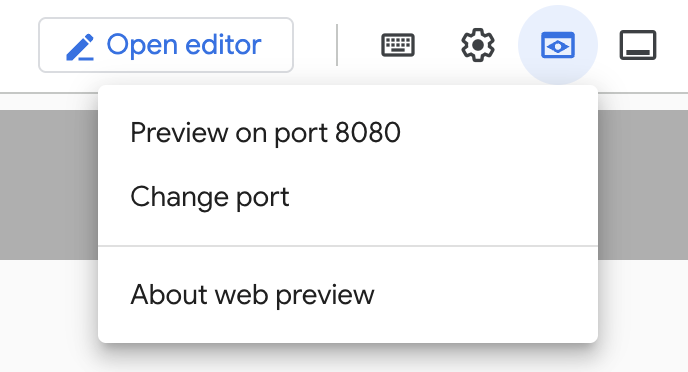
คลิกเปลี่ยนพอร์ตและตั้งค่าพอร์ตเป็น 5000 ตามที่แสดงด้านล่าง แล้วคลิกเปลี่ยนและแสดงตัวอย่าง
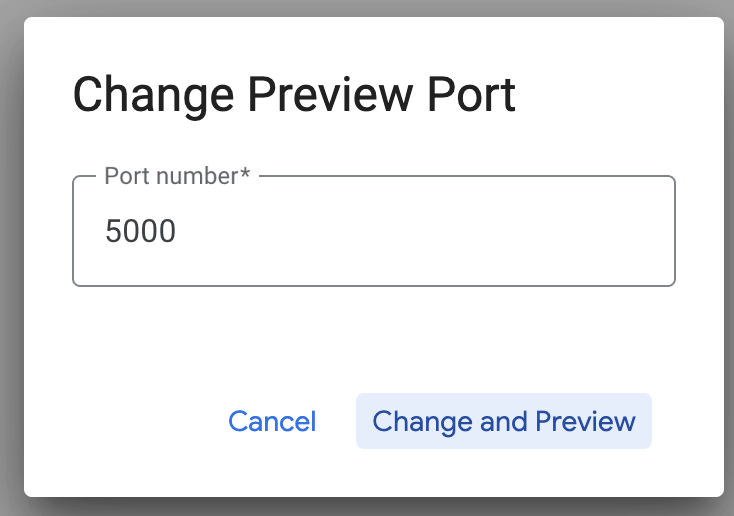
ซึ่งควรให้ผลลัพธ์ดังนี้
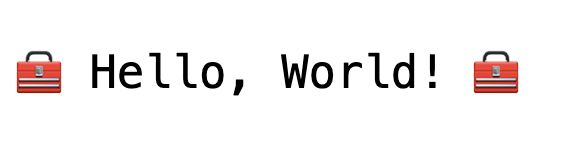
- มาทำให้ Toolbox ใช้งานได้ใน Cloud Run กัน
ก่อนอื่น เราจะเริ่มต้นด้วยเซิร์ฟเวอร์ MCP Toolbox และโฮสต์ใน Cloud Run จากนั้นเราจะมีปลายทางสาธารณะที่สามารถผสานรวมกับแอปพลิเคชันอื่นๆ และ/หรือแอปพลิเคชันตัวแทนได้ด้วย ดูวิธีการโฮสต์ใน Cloud Run ได้ที่นี่ เราจะไปดูขั้นตอนสำคัญกันเลย
- เปิดใช้เทอร์มินัล Cloud Shell ใหม่หรือใช้เทอร์มินัล Cloud Shell ที่มีอยู่ ไปที่โฟลเดอร์โปรเจ็กต์ที่มีไบนารีของกล่องเครื่องมือและ tools.yaml ในกรณีนี้คือ toolbox-tools ในกรณีที่คุณยังไม่ได้อยู่ในโฟลเดอร์ดังกล่าว
cd toolbox-tools
- ตั้งค่าตัวแปร PROJECT_ID ให้ชี้ไปยังรหัสโปรเจ็กต์ Google Cloud
export PROJECT_ID="<<YOUR_GOOGLE_CLOUD_PROJECT_ID>>"
- เปิดใช้บริการ Google Cloud เหล่านี้
gcloud services enable run.googleapis.com \
cloudbuild.googleapis.com \
artifactregistry.googleapis.com \
iam.googleapis.com \
secretmanager.googleapis.com
- มาสร้างบัญชีบริการแยกต่างหากที่จะทำหน้าที่เป็นข้อมูลประจำตัวสำหรับบริการกล่องเครื่องมือที่เราจะทำให้ใช้งานได้ใน Google Cloud Run กัน
gcloud iam service-accounts create toolbox-identity
- นอกจากนี้ เรายังตรวจสอบว่าบัญชีบริการนี้มีบทบาทที่ถูกต้อง เช่น ความสามารถในการเข้าถึง Secret Manager และสื่อสารกับ AlloyDB
gcloud projects add-iam-policy-binding $PROJECT_ID \
--member serviceAccount:toolbox-identity@$PROJECT_ID.iam.gserviceaccount.com \
--role roles/secretmanager.secretAccessor
gcloud projects add-iam-policy-binding $PROJECT_ID \
--member serviceAccount:toolbox-identity@$PROJECT_ID.iam.gserviceaccount.com \
--role roles/alloydb.client
gcloud projects add-iam-policy-binding $PROJECT_ID \
--member serviceAccount:toolbox-identity@$PROJECT_ID.iam.gserviceaccount.com \
--role roles/serviceusage.serviceUsageConsumer
- เราจะอัปโหลดไฟล์ tools.yaml เป็นข้อมูลลับ
gcloud secrets create tools --data-file=tools.yaml
หากมีข้อมูลลับอยู่แล้วและต้องการอัปเดตเวอร์ชันของข้อมูลลับ ให้ดำเนินการดังนี้
gcloud secrets versions add tools --data-file=tools.yaml
- ตั้งค่าตัวแปรสภาพแวดล้อมเป็นอิมเมจคอนเทนเนอร์ที่ต้องการใช้สำหรับ Cloud Run โดยทำดังนี้
export IMAGE=us-central1-docker.pkg.dev/database-toolbox/toolbox/toolbox:latest
- ขั้นตอนสุดท้ายในคำสั่งการติดตั้งใช้งานที่คุ้นเคยไปยัง Cloud Run
gcloud run deploy toolbox \
--image $IMAGE \
--service-account toolbox-identity \
--region us-central1 \
--set-secrets "/app/tools.yaml=tools:latest" \
--args="--tools-file=/app/tools.yaml","--address=0.0.0.0","--port=8080" \
--allow-unauthenticated \
--labels dev-tutorial=codelab-alloydb-search-toolbox
ซึ่งจะเริ่มกระบวนการติดตั้งใช้งานเซิร์ฟเวอร์กล่องเครื่องมือด้วยไฟล์ tools.yaml ที่กำหนดค่าไว้ไปยัง Cloud Run เมื่อติดตั้งใช้งานสำเร็จ คุณควรเห็นข้อความที่คล้ายกับข้อความต่อไปนี้
Deploying container to Cloud Run service [toolbox] in project [YOUR_PROJECT_ID] region [us-central1]
OK Deploying new service... Done.
OK Creating Revision...
OK Routing traffic...
OK Setting IAM Policy...
Done.
Service [toolbox] revision [toolbox-00001-zsk] has been deployed and is serving 100 percent of traffic.
Service URL: https://toolbox-<SOME_ID>.us-central1.run.app
คุณพร้อมแล้วที่จะใช้เครื่องมือที่เพิ่งติดตั้งใช้งานในแอปพลิเคชันเอเจนต์ของคุณ!!!
การเข้าถึงเครื่องมือในเซิร์ฟเวอร์กล่องเครื่องมือ
เมื่อติดตั้งใช้งานกล่องเครื่องมือแล้ว เราจะสร้าง Python Cloud Run Functions Shim เพื่อโต้ตอบกับเซิร์ฟเวอร์กล่องเครื่องมือที่ติดตั้งใช้งาน เนื่องจากปัจจุบัน Toolbox ไม่มี Java SDK เราจึงสร้าง Python Shim เพื่อโต้ตอบกับเซิร์ฟเวอร์ นี่คือซอร์สโค้ดสำหรับฟังก์ชัน Cloud Run นั้น
คุณต้องสร้างและทำให้ Cloud Run Function นี้ใช้งานได้เพื่อให้เข้าถึงเครื่องมือในกล่องเครื่องมือที่เราเพิ่งสร้างและทำให้ใช้งานได้ในขั้นตอนก่อนหน้านี้
- ในคอนโซล Google Cloud ให้ไปที่หน้า Cloud Run
- คลิกเขียนฟังก์ชัน
- ในช่องชื่อบริการ ให้ป้อนชื่อเพื่ออธิบายฟังก์ชันของคุณ ชื่อบริการต้องขึ้นต้นด้วยตัวอักษรเท่านั้น และมีความยาวไม่เกิน 49 อักขระ ซึ่งรวมถึงตัวอักษร ตัวเลข หรือขีดกลาง ชื่อบริการต้องไม่ลงท้ายด้วยขีดกลาง และต้องไม่ซ้ำกันในแต่ละภูมิภาคและโปรเจ็กต์ ชื่อบริการจะเปลี่ยนในภายหลังไม่ได้และจะแสดงต่อสาธารณะ (Enter retail-product-search-quality)
- ในรายการภูมิภาค ให้ใช้ค่าเริ่มต้น หรือเลือกภูมิภาคที่คุณต้องการติดตั้งใช้งานฟังก์ชัน (เลือก us-central1)
- ในรายการรันไทม์ ให้ใช้ค่าเริ่มต้นหรือเลือกรุ่นรันไทม์ (เลือก Python 3.11)
- ในส่วนการตรวจสอบสิทธิ์ ให้เลือก "อนุญาตการเข้าถึงแบบสาธารณะ"
- คลิกปุ่ม "สร้าง"
- ระบบจะสร้างฟังก์ชันและโหลดด้วยเทมเพลต main.py และ requirements.txt
- แทนที่ด้วยไฟล์ main.py และ requirements.txt จากที่เก็บของโปรเจ็กต์นี้
- ทําให้ฟังก์ชันใช้งานได้ แล้วคุณจะได้รับปลายทางสําหรับฟังก์ชัน Cloud Run
ปลายทางควรมีลักษณะดังนี้ (หรือคล้ายกัน)
ปลายทางฟังก์ชัน Cloud Run สำหรับเข้าถึงกล่องเครื่องมือ: "https://retail-product-search-quality-<<YOUR_PROJECT_NUMBER>>.us-central1.run.app"
เพื่อความสะดวกในการดำเนินการให้เสร็จสิ้นภายในไทม์ไลน์ (สำหรับเซสชันเชิงปฏิบัติที่นำโดยผู้สอน) ระบบจะแชร์หมายเลขโปรเจ็กต์สำหรับปลายทางในเวลาที่เซสชันเชิงปฏิบัติ
หมายเหตุสำคัญ:
หรือคุณจะใช้ส่วนฐานข้อมูลโดยตรงเป็นส่วนหนึ่งของโค้ดแอปพลิเคชันหรือฟังก์ชัน Cloud Run ก็ได้
8. การพัฒนาแอปพลิเคชัน (Java) ด้วยการค้นหาตามประเภทที่จัดแบ่งไว้
สุดท้ายนี้ คอมโพเนนต์แบ็กเอนด์ที่มีประสิทธิภาพทั้งหมดนี้จะทำงานผ่านเลเยอร์แอปพลิเคชัน แอปพลิเคชันนี้พัฒนาด้วยภาษา Java และมีอินเทอร์เฟซผู้ใช้สำหรับการโต้ตอบกับระบบค้นหา โดยจะจัดระเบียบคำค้นหาไปยัง AlloyDB จัดการการแสดงตัวกรองแบบเจียระไน จัดการการเลือกของผู้ใช้ และนำเสนอผลการค้นหาที่จัดอันดับใหม่และผ่านการตรวจสอบแล้วในลักษณะที่ราบรื่นและใช้งานง่าย
- คุณเริ่มต้นได้โดยไปที่เทอร์มินัล Cloud Shell และโคลนที่เก็บ
git clone https://github.com/AbiramiSukumaran/faceted_searching_retail
- ไปที่ Cloud Shell Editor ซึ่งคุณจะเห็นโฟลเดอร์ faceted_searching_retail ที่สร้างขึ้นใหม่
- ลบรายการต่อไปนี้ เนื่องจากขั้นตอนเหล่านั้นเสร็จสมบูรณ์แล้วในส่วนก่อนหน้า
- ลบโฟลเดอร์ Cloud_Run_Function
- ลบไฟล์ db_script.sql
- ลบไฟล์ tools.yaml
- ไปที่โฟลเดอร์โปรเจ็กต์ retail-faceted-search แล้วคุณจะเห็นโครงสร้างโปรเจ็กต์ดังนี้
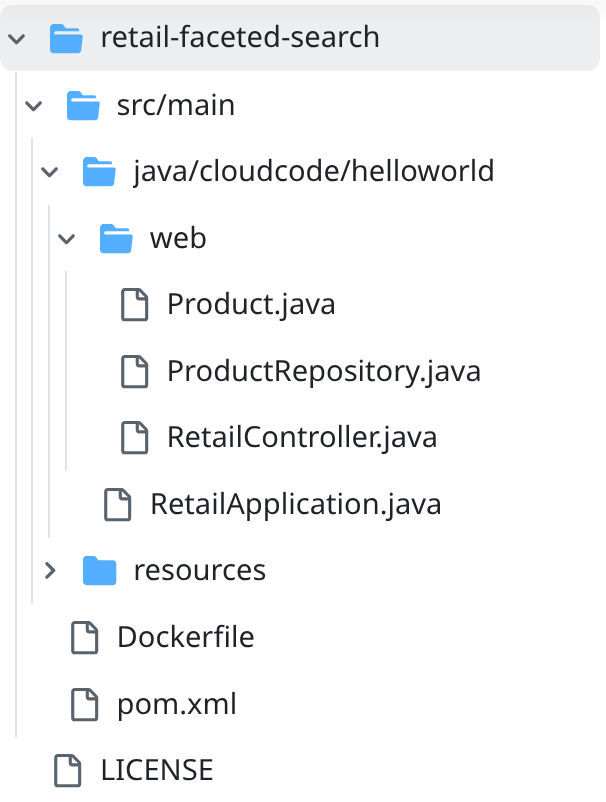
- ในไฟล์ ProductRepository.java คุณต้องแก้ไขตัวแปร TOOLBOX_ENDPOINT ด้วยปลายทางจากฟังก์ชัน Cloud Run (ที่ติดตั้งใช้งาน) หรือใช้ปลายทางจากผู้บรรยายในการฝึกปฏิบัติ
ค้นหาบรรทัดโค้ดต่อไปนี้ แล้วแทนที่ด้วยปลายทางของคุณ
public static final String TOOLBOX_ENDPOINT = "https://retail-product-search-quality-<<YOUR_PROJECT_NUMBER>>.us-central1.run.app";
- ตรวจสอบว่า Dockerfile และ pom.xml เป็นไปตามการกำหนดค่าโปรเจ็กต์ (ไม่จำเป็นต้องเปลี่ยนแปลงเว้นแต่คุณจะเปลี่ยนเวอร์ชันหรือการกำหนดค่าอย่างชัดเจน)
- ในเทอร์มินัล Cloud Shell ให้ตรวจสอบว่าคุณอยู่ในโฟลเดอร์หลักและภายในโฟลเดอร์โปรเจ็กต์ (faceted_searching_retail / retail-faceted-search) ใช้คำสั่งต่อไปนี้เพื่อให้แน่ใจว่าคุณอยู่ในโฟลเดอร์ที่ถูกต้องในเทอร์มินัล
cd faceted_searching_retail
cd retail-faceted-search
- แพ็กเกจ สร้าง และทดสอบแอปพลิเคชันในเครื่อง
mvn package
mvn spring-boot:run
คุณควรจะดูแอปพลิเคชันได้โดยคลิก "ดูตัวอย่างบนพอร์ต 8080" ในเทอร์มินัล Cloud Shell ดังที่แสดงด้านล่าง
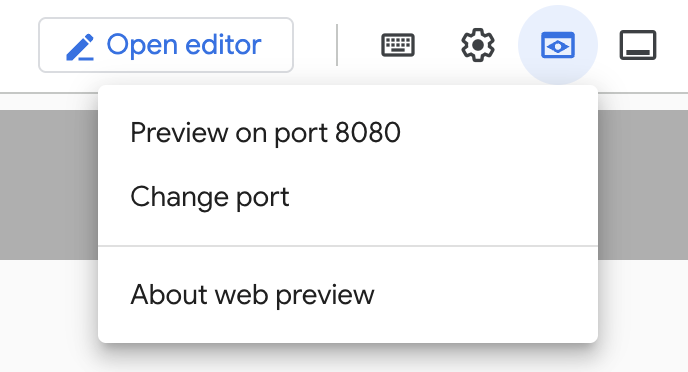
9. ทำให้ใช้งานได้กับ Cloud Run: ***ขั้นตอนสำคัญ
ในเทอร์มินัล Cloud Shell ตรวจสอบว่าคุณอยู่ในโฟลเดอร์หลักและภายในโฟลเดอร์โปรเจ็กต์ (faceted_searching_retail / retail-faceted-search) ใช้คำสั่งต่อไปนี้เพื่อให้แน่ใจว่าคุณอยู่ในโฟลเดอร์ที่ถูกต้องในเทอร์มินัล
cd faceted_searching_retail
cd retail-faceted-search
เมื่อแน่ใจว่าคุณอยู่ในโฟลเดอร์โปรเจ็กต์แล้ว ให้เรียกใช้คำสั่งต่อไปนี้
gcloud run deploy retail-search --source . \
--region us-central1 \
--allow-unauthenticated \
--labels dev-tutorial=codelab-alloydb-hybrid-search
เมื่อติดตั้งใช้งานแล้ว คุณควรได้รับปลายทาง Cloud Run ที่ติดตั้งใช้งานแล้วซึ่งมีลักษณะดังนี้
https://retail-search-**********-uc.a.run.app/
10. สาธิต
มาดูการทำงานจริงกันเลย
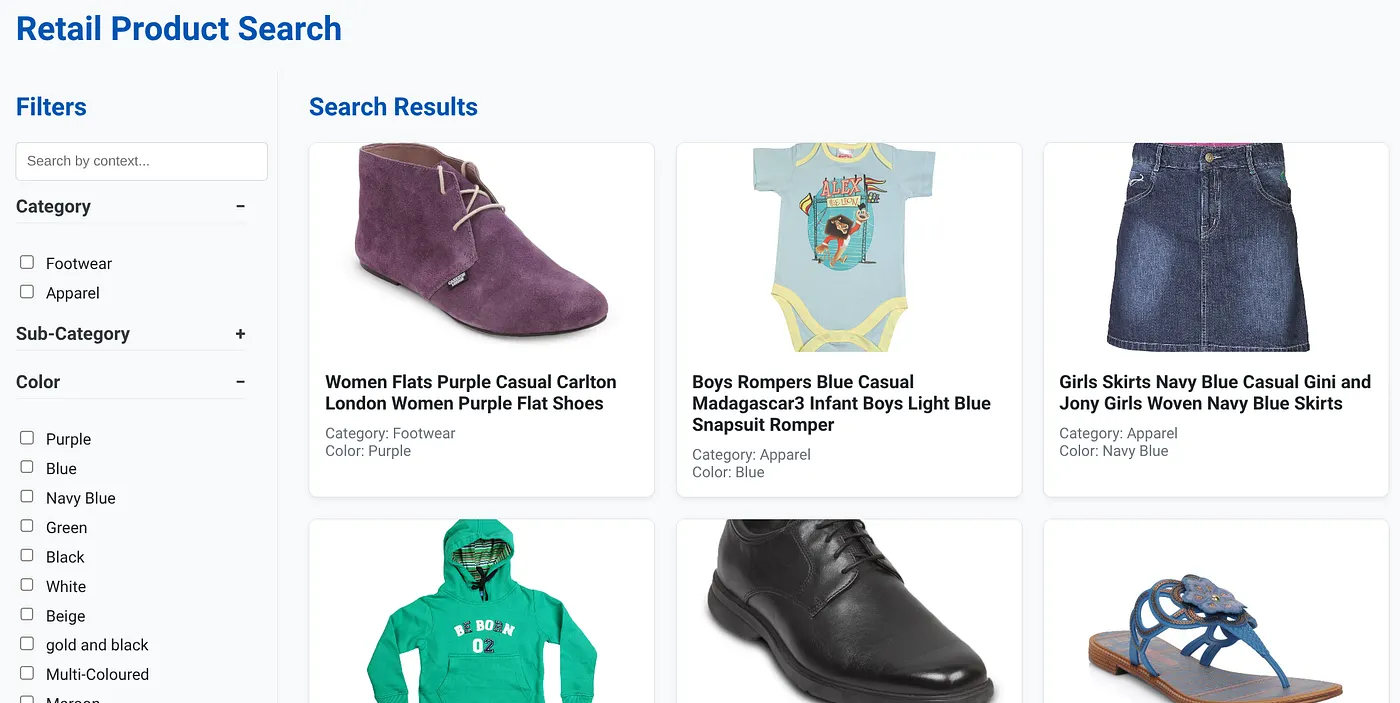
รูปภาพด้านบนแสดงหน้า Landing Page ของแอปการค้นหาแบบไฮบริดแบบไดนามิก
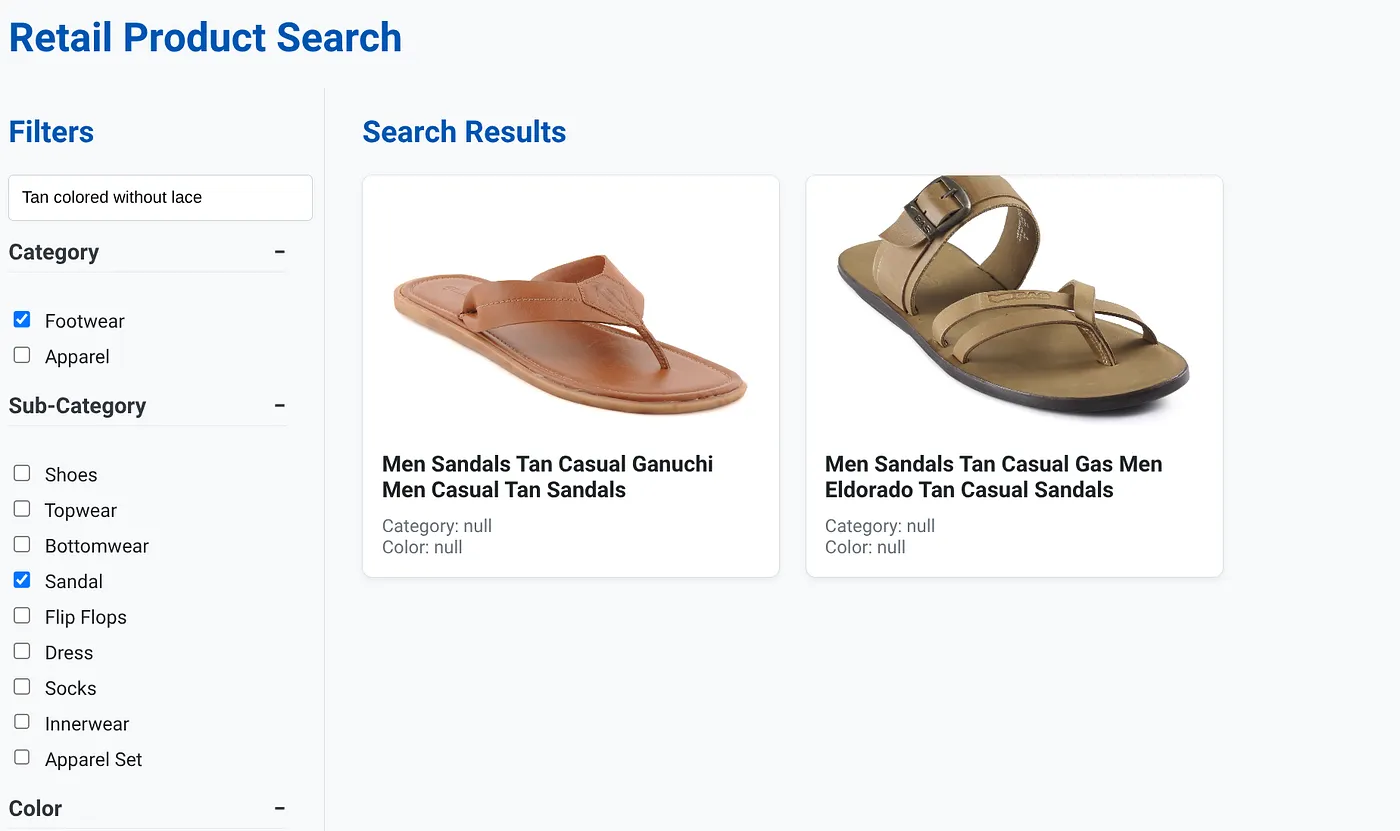
รูปภาพด้านบนแสดงผลการค้นหาสำหรับ "สีแทนแบบไม่มีเชือก" ตัวกรองแบบเจียระไนที่เลือกคือ รองเท้าและรองเท้าแตะ
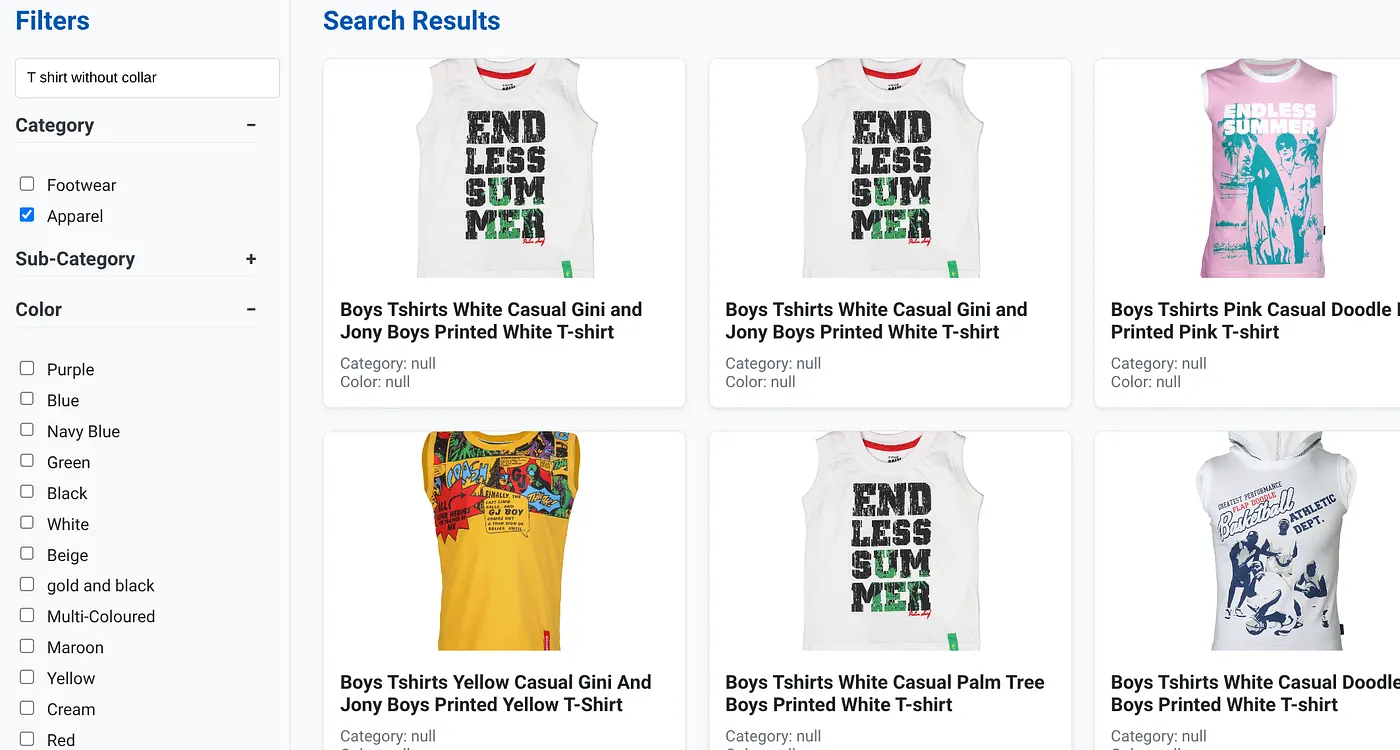
รูปภาพด้านบนแสดงผลการค้นหาสำหรับ "เสื้อยืดไม่มีปก" ตัวกรองแบบเจียระไน: เครื่องแต่งกาย
ตอนนี้คุณสามารถรวมฟีเจอร์แบบ Generative และ Agentic เพิ่มเติมเพื่อทำให้แอปพลิเคชันนี้ใช้งานได้จริง
ลองใช้เลยเพื่อเป็นแรงบันดาลใจให้คุณสร้างสรรค์ผลงานด้วยตัวคุณเอง!!!
11. ล้างข้อมูล
โปรดทำตามขั้นตอนต่อไปนี้เพื่อเลี่ยงไม่ให้เกิดการเรียกเก็บเงินกับบัญชี Google Cloud สำหรับทรัพยากรที่ใช้ในโพสต์นี้
- ในคอนโซล Google Cloud ให้ไปที่หน้าResource Manager
- ในรายการโปรเจ็กต์ ให้เลือกโปรเจ็กต์ที่ต้องการลบ แล้วคลิกลบ
- ในกล่องโต้ตอบ ให้พิมพ์รหัสโปรเจ็กต์ แล้วคลิกปิดเพื่อลบโปรเจ็กต์
- หรือคุณจะลบคลัสเตอร์ AlloyDB ที่เราเพิ่งสร้างขึ้นสำหรับโปรเจ็กต์นี้ก็ได้ (เปลี่ยนตำแหน่งในไฮเปอร์ลิงก์นี้หากคุณไม่ได้เลือก us-central1 สำหรับคลัสเตอร์ในขณะที่กำหนดค่า) โดยคลิกปุ่มลบคลัสเตอร์
12. ขอแสดงความยินดี
ยินดีด้วย คุณสร้างและติดตั้งใช้งานแอป HYBRID SEARCH ด้วย ALLOYDB ใน CLOUD RUN เรียบร้อยแล้ว!!!
เหตุใดเรื่องนี้จึงสำคัญต่อธุรกิจ
แอปพลิเคชันการค้นหาแบบไฮบริดแบบไดนามิกนี้ซึ่งขับเคลื่อนโดย AlloyDB AI มีข้อดีที่สำคัญสำหรับธุรกิจค้าปลีกระดับองค์กรและธุรกิจอื่นๆ ดังนี้
ความเกี่ยวข้องที่เหนือกว่า: การรวมการค้นหาตามบริบท (เวกเตอร์) เข้ากับการกรองแบบ Facet ที่แม่นยำและการจัดอันดับใหม่อัจฉริยะจะช่วยให้ลูกค้าได้รับผลการค้นหาที่มีความเกี่ยวข้องสูง ซึ่งจะนำไปสู่ความพึงพอใจและ Conversion ที่เพิ่มขึ้น
ความสามารถในการปรับขนาด: สถาปัตยกรรมของ AlloyDB และการจัดทำดัชนี scaNN ออกแบบมาเพื่อรองรับแคตตาล็อกผลิตภัณฑ์จำนวนมากและปริมาณการค้นหาที่สูง ซึ่งเป็นสิ่งสำคัญสำหรับการขยายธุรกิจอีคอมเมิร์ซ
ประสิทธิภาพ: การตอบกลับคำค้นหาที่เร็วขึ้นแม้สำหรับการค้นหาแบบไฮบริดที่ซับซ้อนจะช่วยให้ผู้ใช้ได้รับประสบการณ์ที่ราบรื่นและลดอัตราการละทิ้ง
เตรียมพร้อมสำหรับอนาคต: การผสานรวมความสามารถของ AI (การฝัง, การตรวจสอบ LLM) จะช่วยให้แอปพลิเคชันพร้อมรับความก้าวหน้าในอนาคตในด้านคำแนะนำที่ปรับเปลี่ยนในแบบของคุณ การค้าแบบสนทนา และการค้นพบผลิตภัณฑ์อัจฉริยะ
สถาปัตยกรรมที่ง่ายขึ้น: การผสานรวมการค้นหาเวกเตอร์โดยตรงภายใน AlloyDB ช่วยลดความจำเป็นในการใช้ฐานข้อมูลเวกเตอร์แยกต่างหากหรือการซิงค์ที่ซับซ้อน ซึ่งจะช่วยให้การพัฒนาและการบำรุงรักษาง่ายขึ้น
สมมติว่าผู้ใช้พิมพ์คำค้นหาภาษาธรรมชาติ เช่น "รองเท้าวิ่งที่เป็นมิตรต่อสิ่งแวดล้อมสำหรับผู้หญิงที่มีส่วนรองรับอุ้งเท้าสูง"
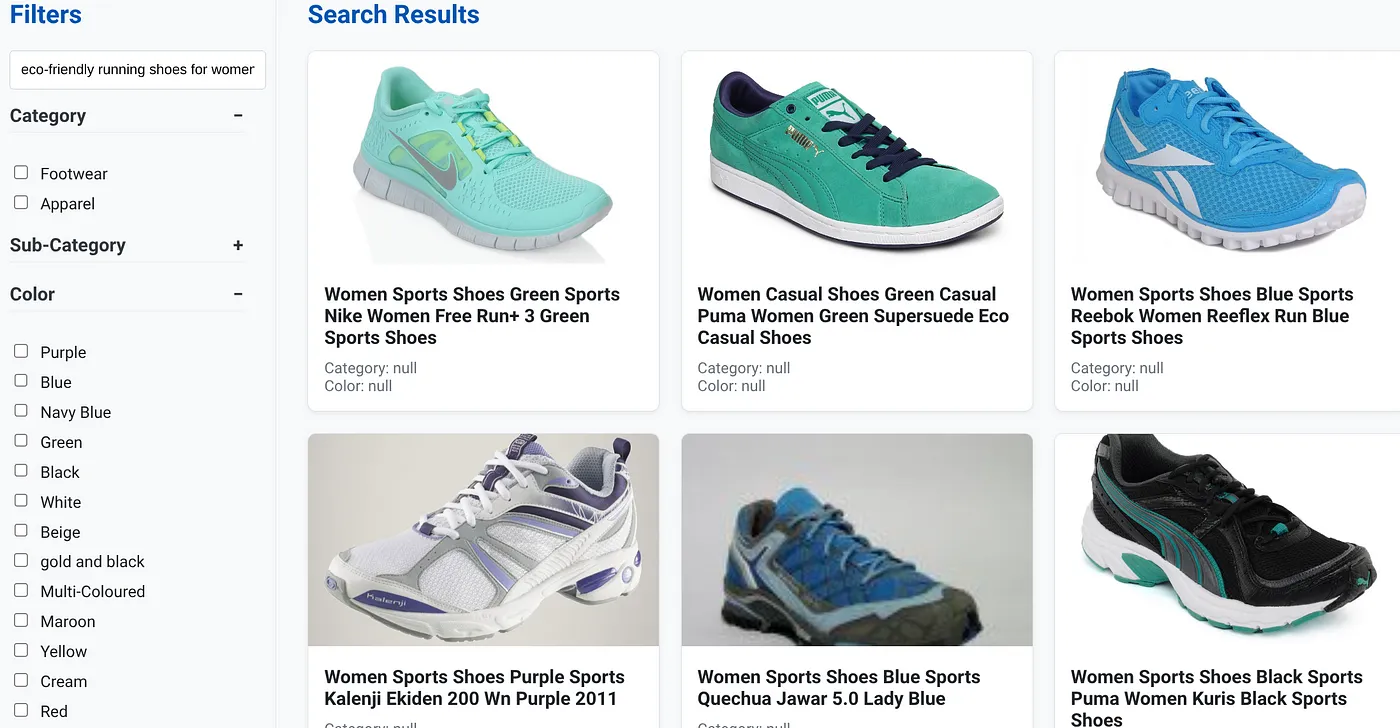
ขณะเดียวกัน ผู้ใช้ก็ใช้ตัวกรองแบบเจียระไนสำหรับ "หมวดหมู่: <<>>" "สี: <<>>" และ "ราคา: $100-$150"
- ระบบจะแสดงรายการผลิตภัณฑ์ที่ปรับแต่งแล้วทันที ซึ่งสอดคล้องกับภาษาธรรมชาติในเชิงความหมายและตรงกับตัวกรองที่เลือกอย่างแม่นยำ
- เบื้องหลังการทำงาน ดัชนี scaNN จะเร่งการค้นหาเวกเตอร์ การกรองแบบอินไลน์และการกรองแบบปรับได้จะช่วยให้มั่นใจได้ถึงประสิทธิภาพตามเกณฑ์ที่รวมกัน และการจัดอันดับใหม่จะแสดงผลลัพธ์ที่ดีที่สุดที่ด้านบน
- ความเร็วและความแม่นยำของผลลัพธ์แสดงให้เห็นอย่างชัดเจนถึงศักยภาพของการรวมเทคโนโลยีเหล่านี้เข้าด้วยกันเพื่อประสบการณ์การค้นหาค้าปลีกที่ชาญฉลาดอย่างแท้จริง
การสร้างแอปพลิเคชันการค้นหาค้าปลีกรุ่นถัดไปต้องก้าวข้ามวิธีการแบบเดิมๆ และการใช้ประสิทธิภาพของ AlloyDB, Vertex AI, การค้นหาเวกเตอร์ที่มีการจัดทำดัชนี scaNN, การกรองแบบเจียระไนแบบไดนามิก, การจัดอันดับใหม่ และการตรวจสอบ LLM ช่วยให้เรามอบประสบการณ์การใช้งานที่เหนือชั้นแก่ลูกค้า ซึ่งจะช่วยกระตุ้นการมีส่วนร่วมและเพิ่มยอดขาย โซลูชันที่มีประสิทธิภาพ ปรับขนาดได้ และอัจฉริยะนี้แสดงให้เห็นว่าความสามารถของฐานข้อมูลสมัยใหม่ที่ผสานรวมกับ AI กำลังปรับโฉมอนาคตของธุรกิจค้าปลีกอย่างไร!!!

